Aktualisiert January 2026 : Beenden Sie diese Fehlermeldungen und beschleunigen Sie Ihr Computersystem mit unserem Optimierungstool. Laden Sie es über diesen Link hier herunter.
- Laden Sie das Reparaturprogramm hier herunter und installieren Sie es.
- Lassen Sie es Ihren Computer scannen.
- Das Tool wird dann Ihren Computer reparieren.
Unter Windows 10 können Sie mehrere Anzeigesprachen und Eingabesprachen hinzufügen oder sogar Ihre Standardsprache beliebig ändern. Wenn Sie also alles auf Englisch mögen, aber die meisten Ihrer Aufgaben auf Hindi sind, kann dies durch die Installation von zwei Sprachen erreicht werden, und dann verwenden Sie die Sprachleiste, um zwischen ihnen zu wechseln. Tatsächlich können Sie auch Einstellungen aktivieren, die es Ihnen ermöglichen, die Tastatur zu ändern, wenn Sie eine App verwenden.
Sprachen werden auch für Handschrift, Text to Speech, Spracherkennung verwendet. Was sich mit Windows 10 v1803 geändert hat, ist, dass es jetzt einfach ist herauszufinden, ob die Sprache diese Funktionen unterstützt. Zuvor mussten Sie die Sprache installieren und dann nach innen schauen, um herauszufinden, welche Funktionen unterstützt werden.

Schritte zum Herausfinden der unterstützten Funktionen in Windows 10 Sprachen:
- Gehen Sie zu Einstellungen > Zeit & Sprache >Region & Sprache.
- Unter Bevorzugte Sprachen > Sprache hinzufügen.
- Dadurch wird ein Suchfeld geöffnet, in dem Sie jede beliebige Sprache finden können, indem Sie einige Schlüsselwörter eingeben. Es enthält auch Symbole neben dem Namen der unterstützten Funktionen, die Ihnen helfen zu erkennen, ob die Sprache die von Ihnen gesuchten Funktionen unterstützt.
- Falls Sie die Sprache nicht finden, wird am Ende des Suchergebnisses ein Link zum Shop angezeigt.
- Wenn Sie die Sprache gefunden haben, wählen Sie sie aus und klicken Sie auf Weiter,
- Auf dem nächsten Bildschirm werden Sie aufgefordert, diese als Standardsprache einzustellen, für die Handschrift zu verwenden und auch Sprachdaten herunterzuladen.
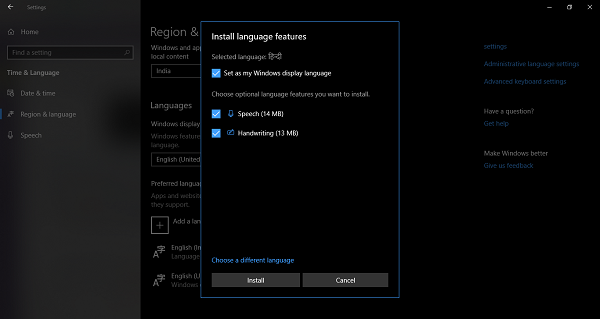
Nach der Installation können Sie zu Sprachen gehen, die Sprache auswählen und dann Optionen wählen. Hier können Sie Optionen für diese Funktionen erhalten, falls vorhanden.
Was ich nützlich finde, ist, dass Sie verwandte Tastaturen für diese Sprache hinzufügen können. Als Beispiel, wenn ich Hindi wähle, bekomme ich Optionen, um Tastaturen von Marathi, Nepali und Devnagri hinzuzufügen, da sie das gemeinsame Skript haben.
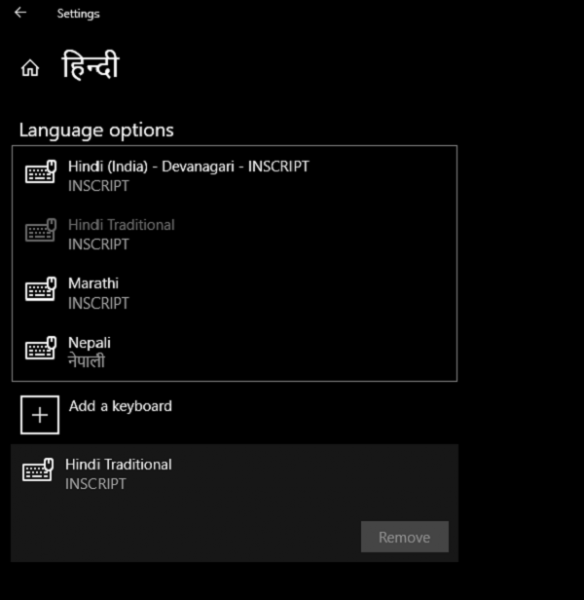
Hinweis: Sprache ist mit Cortana in Windows 10 verwandt. Wenn Sie also die für Speech verfügbare Sprache nicht finden, bedeutet das, dass Cortana diese Sprache nicht unterstützt. Wenn Sie jedoch eine Anwendung eines Drittanbieters verwenden, funktioniert sie problemlos.
Finden Sie diese Funktion unter Windows 10 nützlich? Erleichtert es Ihnen die Suche nach unterstützten Funktionen für eine Sprache?
EMPFOHLEN: Klicken Sie hier, um Windows-Fehler zu beheben und die Systemleistung zu optimieren